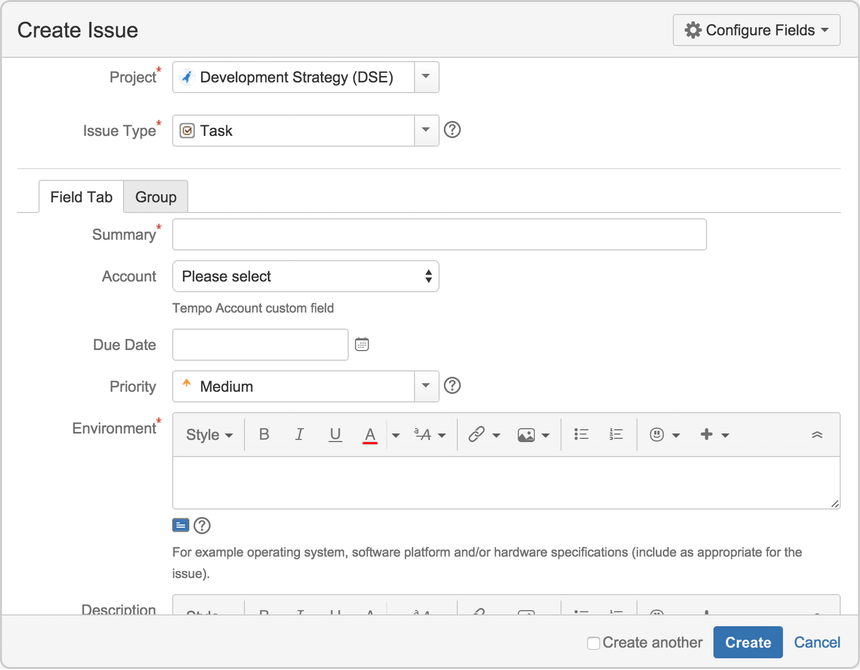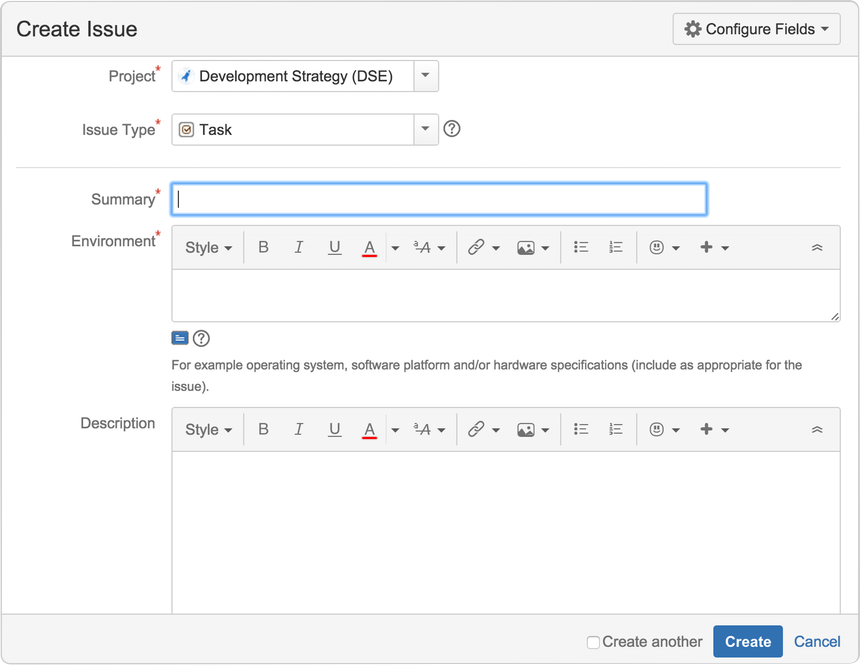プロジェクトの課題をカスタマイズする
Issues are the packets of work that need to be completed in a project. These issues are made up of issue fields, and the issue fields contain data about the issue. This data is important, as it helps define the issue, and can contain important information about the issue, such as a summary, a description, due dates, and when and where the work is required. This information is presented on a screen. A screen groups all available fields (or a subset of all available fields) defined in Jira applications, and organizes them for presentation to a user. Jira Software allows you to customize issues by changing the configuration and behavior of these fields and screens to suit your team's needs.You may choose to:
- フィールド様式を変更する(フィールドの記述変更、フィールドの表示/非表示設定、フィールドの必須/オプション設定等)
- 既定値が設定されたフィールドに好みの値を設定する(解決策とステータス等)
- 新しい「カスタム」フィールドを作成する
- フィールドに異なるレンダラーを設定する
- 画面の位置フィールドを変更する
- それぞれの課題運用でどの画面を表示させるかを選択する。(例:「課題を作成する」、「課題を編集する」) または、ワークフローの遷移(例:「課題の解決」、「クローズ」)
課題のカスタマイズがチームに与える利点の簡単な例のひとつが、課題を作成した際にフィールドを「必須」と設定できる点です。これにより、課題を解決するための作業に必要な必須情報を、常に確実に取得することができます。これを画面トップの必須フィールドと繫げれば、課題作成者が使用しないフィールドを非表示にしていても、ユーザーが課題を見て可能な限り早く必須フィールドを完了できるように設定できます。
カスタマイズ前
カスタマズ後
Jira 管理者とプロジェクト管理者はワークフローのカスタマイズに関して異なる権限を持っています。
プロジェクト管理者
プロジェクト管理者は、次にあてはまる場合、プロジェクトで課題のいくつかの側面をカスタマイズできます。
- 既定で有効化されている 拡張プロジェクト管理者 権限を持っているt (プロジェクト設定 > 権限 で確認できます)。
- 他のプロジェクトで使用されている画面や、ワークフローのトランジション画面として使用されている画面に変更を加えることはできません。
- 画面が既定の Jira 画面ではない場合 (誰もこれらのワークフローを編集できません)
画面が別のプロジェクトと共有されている場合、画面を表示するとこの情報が表示されます。画面が上記の条件を満たす場合は、次が可能です。
- 画面に表示されるタブの追加と削除、およびタブ名の編集
- システム フィールドの追加、削除および再配置
- 既存のカスタム フィールドの追加、削除及び再配置 (カスタム フィールドを作成することはできません)
画面の編集
- プロジェクトを選択し、表示する画面のあるプロジェクトを選択します。
- サイドバーのプロジェクト設定を選択します。
- プロジェクト サイドバーで画面を選択します。
プロジェクトで使用される画面スキームと、そのスキームを使用する課題タイプが表示されます。そのスキームや課題タイプと関連付けられている画面を見るには、画面スキームを展開します。編集する画面を選択します。次の操作を実行できます。
操作 | 手順 |
|---|---|
| タブの追加 | [タブの追加] () をクリックします。表示されるダイアログで、新しいタブの名前を入力し、[追加] をクリックします。 |
| タブの移動 | タブの点線の部分 (タブ名の横) にカーソルを置き、希望する位置にタブをドラッグします。 |
| タブの名前変更 | 1. タブ名の上にカーソルを置き鉛筆アイコンをクリックします。 2.新しいタブの名前を入力し、OK をクリックします。 |
| タブの削除 | タブ名の上にカーソルを置きXをクリックします。 |
| フィールドの追加 | 1. フィールドを追加するタブをクリックします。 2. 現在のフィールドの一番下に表示されているドロップダウンにフィールド名を入力すると、フィールド候補が表示されます。 3. フィールドの追加 をクリックして現在のタブに追加します。 |
| フィールドの移動 | フィールドの点線の部分 (フィールド名の横) にカーソルを置き、希望する位置にフィールドをドラッグします。 フィールドを別のタブの名前までドラッグして移動し、ドロップします。 |
| フィールドの削除 | フィールドの上にカーソルを置き、表示される X をクリックします。 |
Jira 管理者
Jira 管理者として、より詳細な概念情報については、Jira 管理者ドキュメントにある、「課題をカスタマイズする」を参照してください。